31.01.2016
Unreal 2 The Awakening SE Multi2-GOG
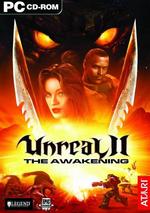
95%
- PlattformPC
- GenreAction
- SpracheMulti-Deutsch
Als Marshal John Dalton reisen Sie in dem Ego-Shooter an Bord eines Raumschiffs zusammen mit ihrer Crew von Planet zu Planet und helfen terraninschen Kolonisten in Not. Dabei bekämpfen Sie mit unterschiedlichen Feuerwaffen sowohl humanoide als auch außerirdische Feinde, wie die aus dem Vorgänger bekannten Skarrj.
Download
Unreal 2 The Awakening SE
1.34GB 8




| #
Hallo nochmal !
Die Unreal2.exe, zu finden im Install-Ordner/System, muß im Kompatibilitätsmodus auf Windows XP ( Service Pack 2 ) eingestellt sein.
Diesen Schritt könnt ihr euch sparen, es geht auch ohne !!!
@Ak47
„Wenn man mal Google bemühen würde……“
Google is my friend !!!
Dir auch noch viel Spaß beim Zocken !
VG,
THX 1138 🙂
„
antworten
| #
Hallo nochmal !
Die Unreal2.exe, zu finden im Install-Ordner/System, muß im Kompatibilitätsmodus auf Windows XP ( Service Pack 2 ) eingestellt sein.
Diesen Schritt könnt ihr euch sparen, es geht auch ohne !!!
@Ak47
„Wenn man mal Google bemühen würde……“
Google is my friend !!!
Dir auch noch viel Spaß beim Zocken !
VG,
THX 1138 🙂
„
antworten
| #
Hallo Leute !
Für alle die Win 10 als Betriebssystem nutzen:
Die Unreal2.exe, zu finden im Install-Ordner/System, muß im Kompatibilitätsmodus auf Windows XP ( Service Pack 2 ) eingestellt sein.
Die unreal2.ini, zu finden im Install-Ordner/System, mit dem Editor öffnen und diesen Eintrag suchen:
ReduceMouseLag=True
Daraus macht ihr:
ReduceMouseLag=False
abspeichern.
Spiel dann über Unreal2.exe starten.
Viel Spaß beim Zocken !!
VG,
THX 1138 😉
antworten
| #
Hallo Leute !
Für alle die Win 10 als Betriebssystem nutzen:
Die Unreal2.exe, zu finden im Install-Ordner/System, muß im Kompatibilitätsmodus auf Windows XP ( Service Pack 2 ) eingestellt sein.
Die unreal2.ini, zu finden im Install-Ordner/System, mit dem Editor öffnen und diesen Eintrag suchen:
ReduceMouseLag=True
Daraus macht ihr:
ReduceMouseLag=False
abspeichern.
Spiel dann über Unreal2.exe starten.
Viel Spaß beim Zocken !!
VG,
THX 1138 😉
antworten
| #
Wenn man mal Google bemühen würde, dann findet man heraus, dass es eine Lösung dafür gibt.
Ist für UT 2004, solte aber genauso bei Unreal 2 funktionieren:
Im Installordner unter System die UT2004.ini (bzw. Unreal2.ini) öffnen und nach der Zeile:
ReduceMouseLag=True
suchen und diesen Wert auf False setzen.
Habe bei UT2004 danach auch keine Probleme oder Lags mit der Maus feststellen können.
antworten
| #
Wenn man mal Google bemühen würde, dann findet man heraus, dass es eine Lösung dafür gibt.
Ist für UT 2004, solte aber genauso bei Unreal 2 funktionieren:
Im Installordner unter System die UT2004.ini (bzw. Unreal2.ini) öffnen und nach der Zeile:
ReduceMouseLag=True
suchen und diesen Wert auf False setzen.
Habe bei UT2004 danach auch keine Probleme oder Lags mit der Maus feststellen können.
antworten
| #
Vielen Dank für die Bereitstellung !
Läuft leider nicht auf Win 10, hier die Fehlermeldung:
LockRect failed: D3DERR_DEVICELOST
History: UD3DRenderDevice::ReadPixels <- UD3DRenderDevice::Present <- UGameEngine::UpdateProgress <- UGameEngine::Draw <- UWindowsViewport::Repaint <- UWindowsClient::Tick <- ClientTick <- UGameEngine::Tick <- UpdateWorld <- MainLoop
Build: Mar 14 2003 13:26:15
Das Problem taucht auch bei UT 2004 auf !
VG,
THX 1138
antworten
| #
Vielen Dank für die Bereitstellung !
Läuft leider nicht auf Win 10, hier die Fehlermeldung:
LockRect failed: D3DERR_DEVICELOST
History: UD3DRenderDevice::ReadPixels <- UD3DRenderDevice::Present <- UGameEngine::UpdateProgress <- UGameEngine::Draw <- UWindowsViewport::Repaint <- UWindowsClient::Tick <- ClientTick <- UGameEngine::Tick <- UpdateWorld <- MainLoop
Build: Mar 14 2003 13:26:15
Das Problem taucht auch bei UT 2004 auf !
VG,
THX 1138
antworten